您可以取消下载的 Windows Insider 更新吗?
Windows 以推送偷偷摸摸的更新而臭名昭著,Windows Insider 更新也不例外。当您尝试关闭 PC 时,Windows 甚至会在不告诉您的情况下下载 Insider 更新并安装它们。如果您正在做某事或上班迟到,看到 Windows Insider 更新肯定会让您失望。值得庆幸的是,有一种方法可以暂停这些更新,至少暂停几天。
如何暂停 Windows Insider 更新(取消下载的更新)
首先,同时按下Windows + X按键以访问“开始”溢出菜单。现在,转到“设置”。
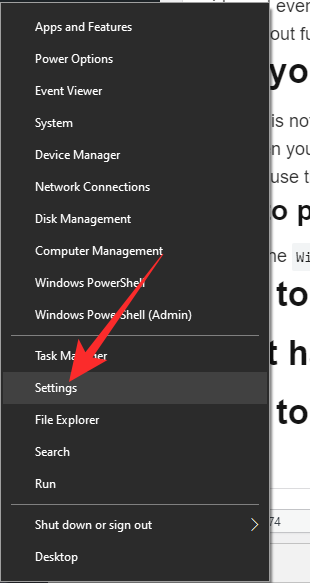
然后,转到“更新和安全”。
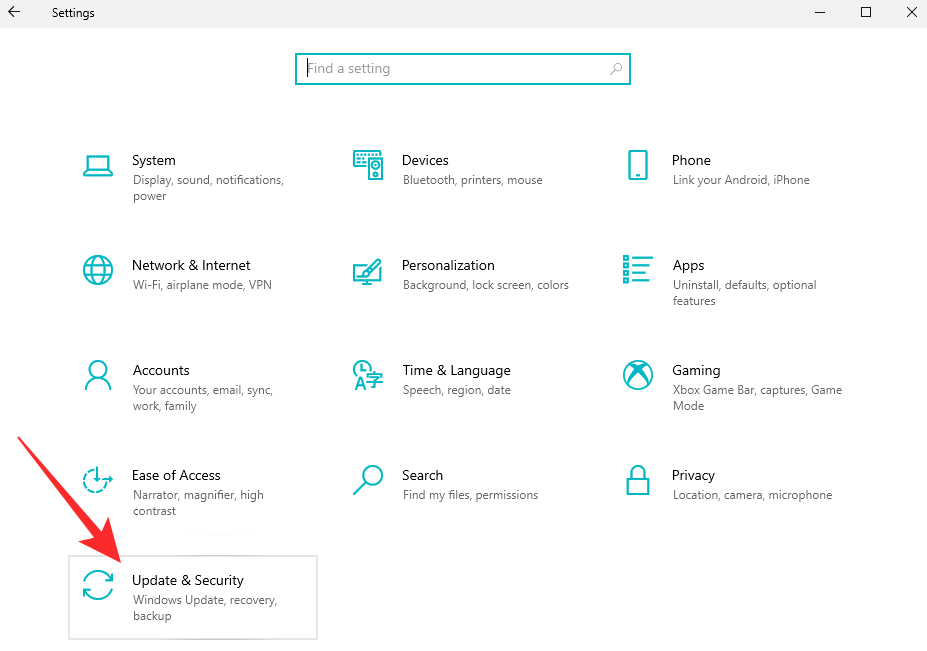
切换到 Windows 预览体验计划频道后,预览体验计划更新将作为标准提供。因此,如果您想暂停 Insider 更新,您只需阻止定期更新进入。为此,您必须转到左侧的“Windows 更新”选项卡。然后,向下滚动并点击“暂停更新 7 天”。
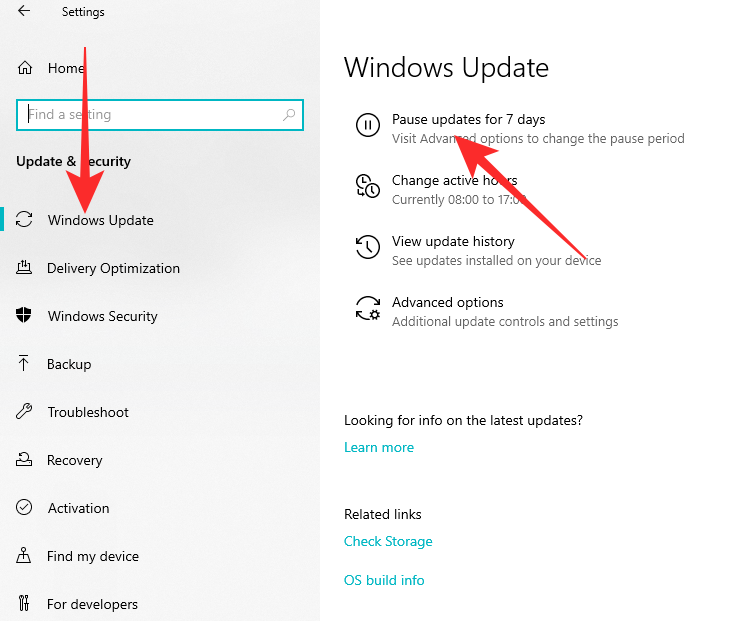
这应该为您争取足够的时间进行下一步。
如何停止获取 Windows Insider 更新(不退出 Insider 程序)
如果您只是暂时暂停更新,并且打算在将来返回,那么最好在不实际离开 Insider 程序的情况下暂停更新。为此,首先,点击Windows + X组合键以访问“开始”溢出菜单。现在,点击“设置”。
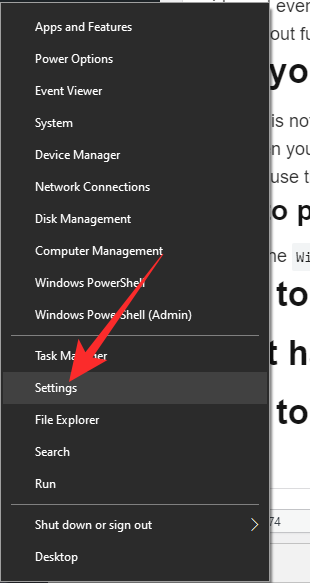
然后转到“更新和安全”。
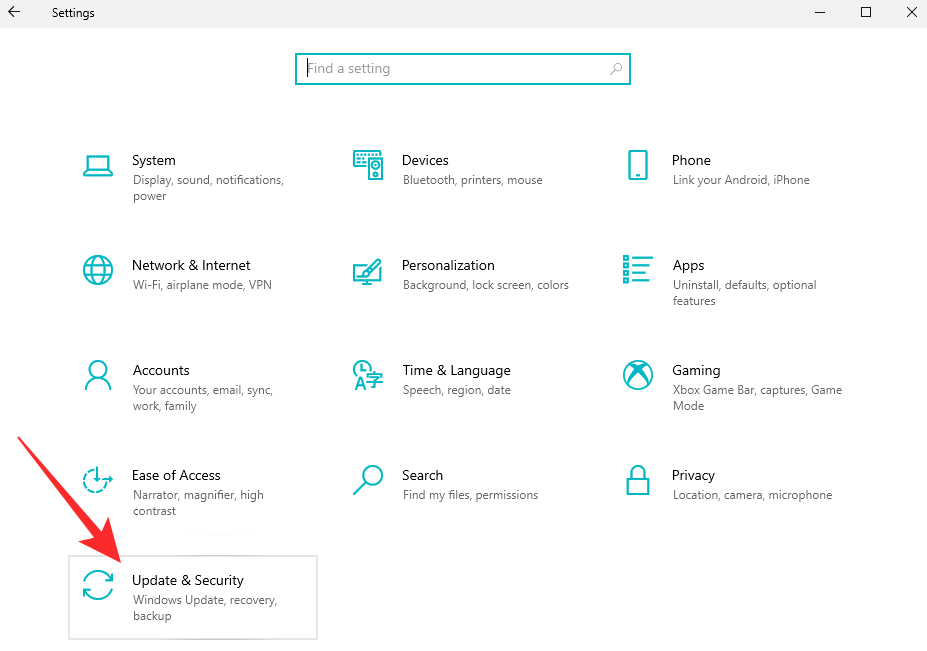
接下来,单击屏幕左侧的“Windows Insider Program”。最后,考虑到您处于“测试版”或“发布预览版”,您将在右侧看到“停止内幕预览版”切换。打开它以停止接收新的更新。
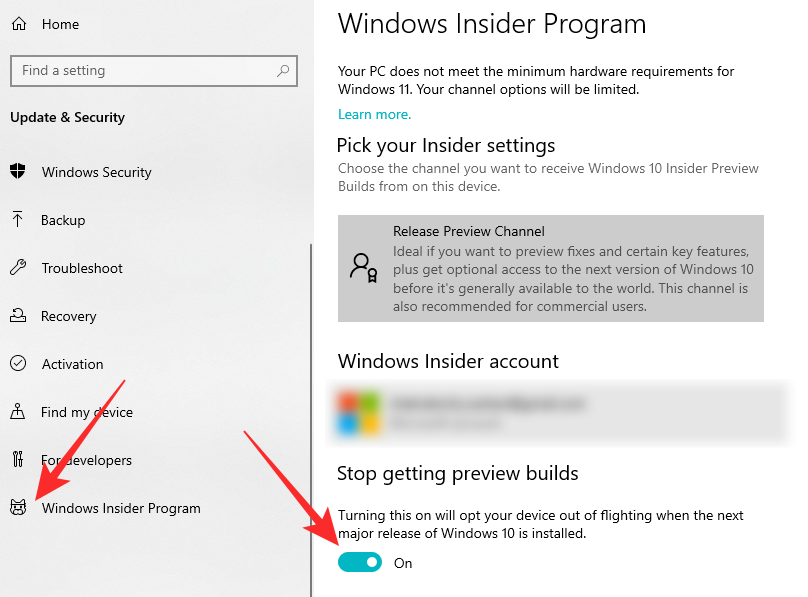
安装新的稳定版本后,它将选择您的设备退出飞行。
如果您使用的是“开发”版本,则无法选择关闭 Insider 程序更新。您必须下载 Windows 的新副本并安装它才能立即停止获取预览版本。单击下面的链接以了解有关安装全新 Windows 副本的更多信息:
如何完全停止获取 Windows Insider(通过退出 Insider 程序)
首先,Windows + X像以前一样点击并转到“设置”。
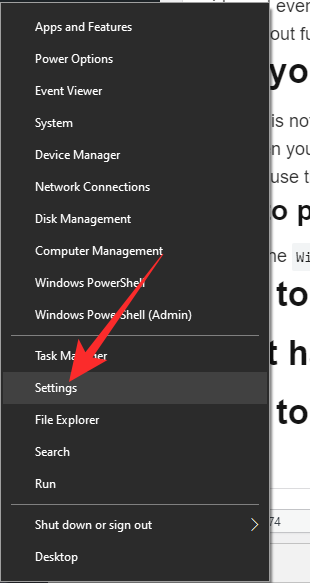
接下来,单击“更新和安全”。
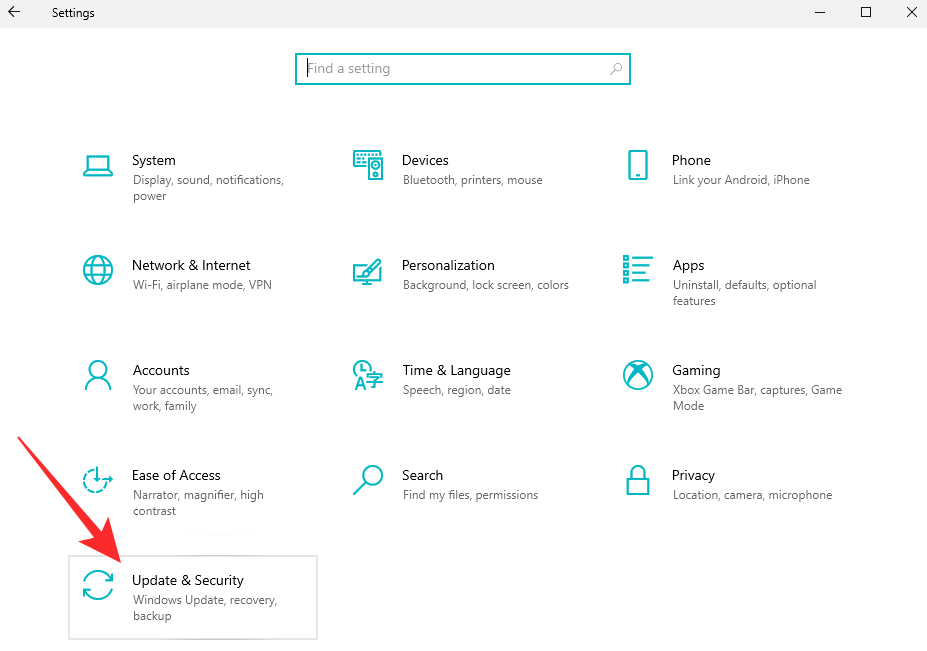
现在,单击屏幕左侧的“Windows Insider Program”选项卡。最后,在“来自网络的帮助”横幅下,单击“退出内部人员计划”超链接。
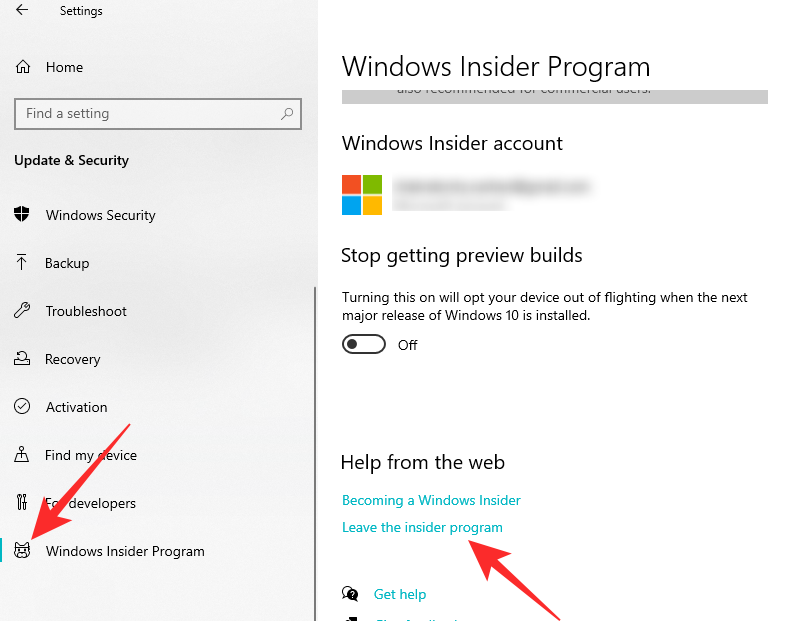
您也可以单击此链接访问该网页。成功登录后,单击蓝色的“退出内部人员计划”按钮。

这就对了!您将取消订阅实验性更新。下次 Windows 更新时,它会将您带回稳定版本。
如果无法取消安装 Windows Insider 更新,该怎么办?
在上一节中,我们讨论了一种取消挂起的 Windows Insider 更新的可能方法。但是,如果这对您不起作用,您最终将安装 Insider 更新。不幸的是,它甚至可能在未经您同意的情况下将您的 Windows 10 系统带到 Windows 11。如果发生这种情况,您将必须找到返回的方法。值得庆幸的是,现在每个 Windows 系统都附带一个 10 天回滚程序,它允许您回滚已安装的主要操作系统更新并返回到其前身。
要回滚到以前的操作系统,首先,点击Windows + X并转到“设置”。
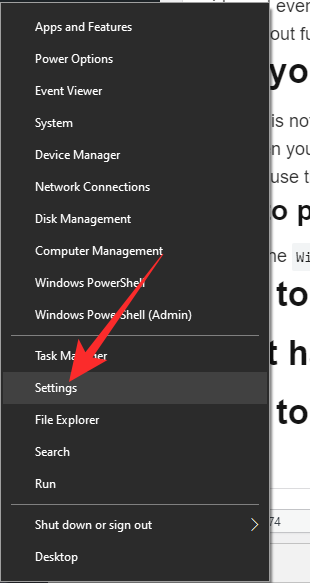
然后单击“更新和安全”选项。
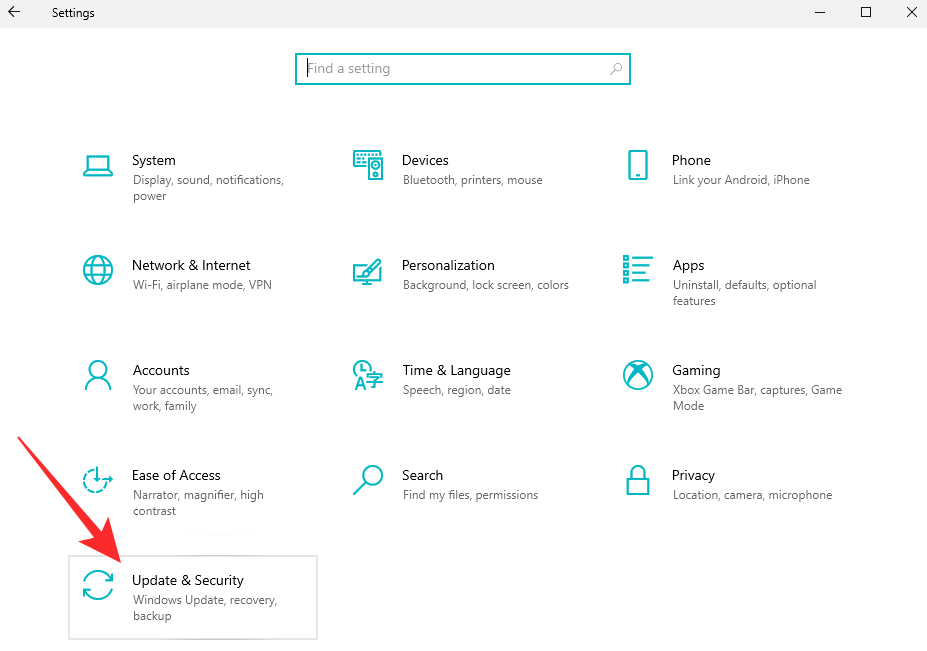
在屏幕左侧,您将看到“恢复”选项卡。点击它。最后,单击“返回到 Windows 的先前版本”按钮下的“开始”按钮。
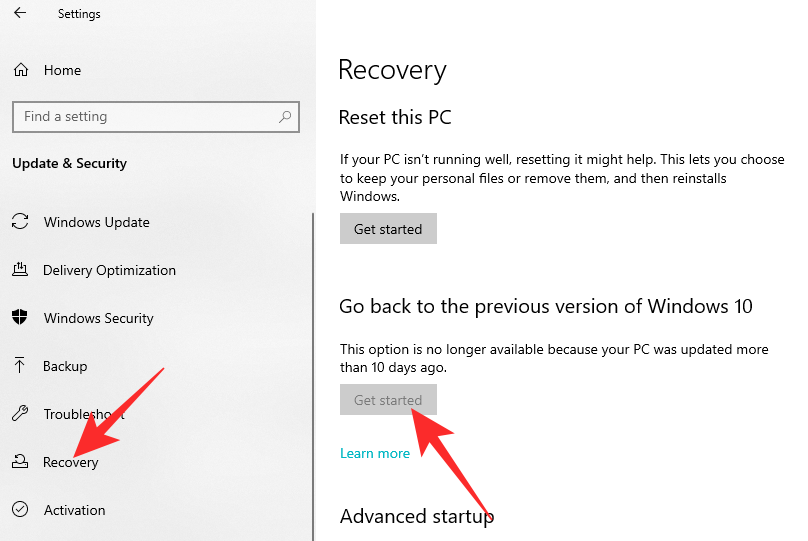
在我们的计算机上,该选项是灰色的,因为我们已经超过了 10 天的限制。此选项仅可使用 10 天。
如果不知何故错过了 10 天的窗口,则必须下载旧版本的 Windows 并从头开始。
当您停止获取 Windows Insider 更新时会发生什么?
如果您希望停止获取 Windows Insider 更新,您必须暂停并取消订阅 Insider 计划。我们已经涵盖了上面两个部分中的两个指南。执行此操作后,Windows 将停止推送 Insider 更新,而是仅向您发送稳定版本的更新。
由于 Windows 预览体验成员更新比普通 Windows 用户提前为您带来了新功能,因此您可能会错过先于其他人查看您的 Windows 操作系统的最新发展。但是,如果您只有一台 Windows PC 可供您使用,最好永远保留该程序。
最后,如果您永远退出 Windows Insider 计划,您也将不再收到来自 Microsoft 的促销 Insider 电子邮件。稳定更新也会自动安装,但不像内部更新那样不可预测。这些通常在您关闭或重新启动 PC 时安装。
有没有办法取消挂起的 Windows Insider 更新?
Windows Insider 更新经历三个阶段。首先,它会初始化,然后下载,最后安装到您的系统上。前两个步骤是自动完成的,而第三个步骤在您关闭或重新启动计算机时完成。当更新达到最终状态时,通常没有回头路,这意味着您需要完成更新。但是,如果您真的很绝望并想试一试,我们建议您打开“停止内幕预览版本”开关。
为此,请查看上面名为“如何在不退出 Insider 程序的情况下停止获取 Windows Insider 更新”的部分,以找到相关的详细指南。
如果一切按计划进行,Windows 将寻找新的稳定更新,而您待定的 Insider 更新将消失。
经常问的问题
Windows Insider 是否会提醒您下载更新?
无论您使用的是哪种 Windows 操作系统,您都不会在下载更新时收到任何通知。当然,Windows 会在您开始安装更新之前告诉您,但仅此而已。或者,如果您退出 Windows 预览体验计划,Windows 既不会提醒也不会为您下载 Windows 预览体验计划更新。打开“停止内部预览版本”具有相同的效果。
您可以再次加入 Windows 预览体验计划吗?
如果您退出 Windows 预览体验计划,欢迎您随时重新加入。要重新加入,只需单击此链接并注册您的 Microsoft 帐户。注册完成后,您可以选择合适的发布渠道——“Dev”、“Beta”和“Release Preview”——并开始下载更新。
以后能否再次获得 Windows Insider 更新?
是的,您可以轻松地再次获得 Windows Insider 更新。但是,该方法取决于您为停止更新而跳的圈。如果您只是通过打开“停止内部预览版本”切换来禁用更新,您可以回溯关闭切换并再次开始获取更新的步骤。Windows 可能需要一段时间来注册您的命令。因此,如果第一次更新有点延迟,请不要惊慌。
或者,如果您选择完全取消订阅 Windows 预览体验计划,则必须使用您的 Microsoft 帐户重新注册。单击此链接开始注册过程。注册完成并选择发布渠道后,您将开始像以前一样获取 Windows Insider 更新。
您应该关闭 Windows Insider 更新吗?
Windows Insider 更新允许您查看 Windows 操作系统的最新功能。通过成为 Insider,您可以用系统的整体可靠性来换取最新功能,这对于拥有备用 Windows 台式机或笔记本电脑的发烧友来说是一个很好的折衷方案。但是,如果您将 Windows 笔记本电脑用于工作,则不建议注册 Windows 预览体验计划。如果仍然有,您可以通过启用“停止内部预览版本”切换来关闭更新。它将在您的 PC 上安装一个稳定版本,并从实验性 Windows Insider 更新中选择您的计算机。
 Win 11系统之家
Win 11系统之家
